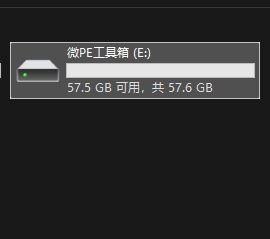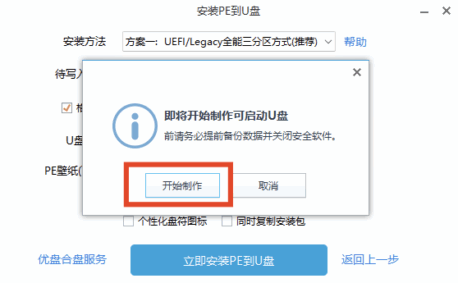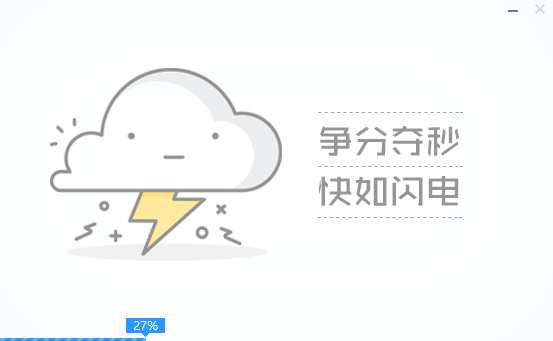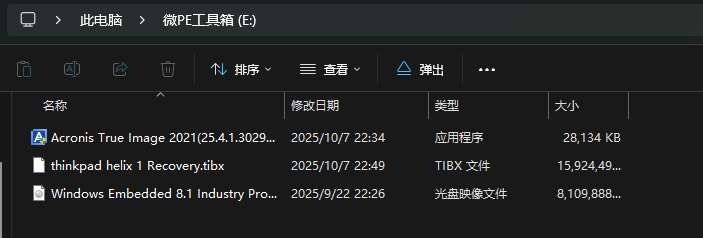一、微PE简介
微PE是目前最受欢迎的PE工具,工具纯净无广告,功能强大,极致精巧。微PE可以安装到当前系统下,开机通过启动菜单可以进入;也可以将PE安装到U盘、移动硬盘,当Windows系统无法进入时,可以通过U盘或移动硬盘启动进入PE;此外,它还可以将PE生成ISO格式的文件,方便的进行光盘刻录。
二、工具准备
* 移动硬盘1T 或者格式化好的U盘
* Windows 系统镜像文件
* WinPE安装包
1.Windows系统镜像下载及版本介绍 (点击跳转)
2.微PE工具箱下载 (点击下载)提取码: 2505
三、微PE制作U盘启动盘步骤
1、首先将U盘插入到电脑,然后双击WePE_64_Vx.x.exe文件,启动微PE工具箱程序,来到主界面,点击如下图右下角第一个图标,如下图所示:
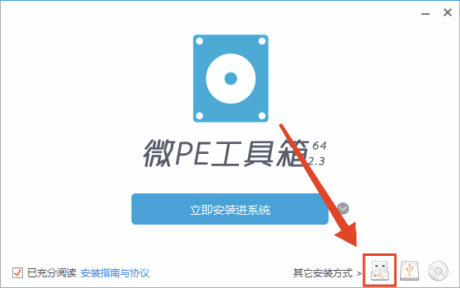
2、点击后进入U盘制作界面,此时工具箱会自动识别U盘信息,此时我们需要选择一些自己需要的制作信息,安装方法默认推荐的即可,默认格式化,格式化后的U盘格式有三种,推荐NTFS格式,U盘运行模式为USB-HDD,U盘卷标可以自己取名字,PE壁纸可以自选,其他默认即可。
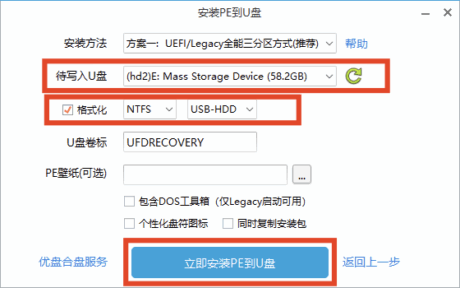
4、微PE制作U盘启动盘成功后,原来的U盘会变成如下图形态,将Windows系统镜像拷贝或相关的安装工具和文件到对应文件夹下即可。